- โปรแกรมฟรี EaseUS
- Data Recovery Wizard Free
- Todo Backup Free
- Partition Master Free
Suchat updated on Sep 13, 2024 to การกู้คืนไฟล์จาก Mac
คุณลบอีเมลบนคอมพิวเตอร์ Mac โดยไม่ได้ตั้งใจหรือไม่? ไม่ต้องกังวลเรามี 3 วิธีแก้ปัญหาที่สามารถช่วยคุณได้ ตรวจสอบวิธีการใด ๆ ในรายการด้านล่างเพื่อนำอีเมลที่หายไปกลับมาตอนนี้:
| วิธีที่ได้ผล | การแก้ไขปัญหาทีละขั้นตอน |
|---|---|
| วิธีที่ 1. กู้คืนจากถังขยะ | เปิด Apple Mail> คลิก "มุมมอง"> "แสดงข้อความที่ถูกลบ"> คลิกแท็บ "ถังขยะ" ...ขั้นตอนเพิ่มเต็ม |
| วิธีที่ 2. ใช้โปรแกรมกู้คืนข้อมูล | สำหรับอีเมลที่ถูกลบอย่างถาวรให้เรียกใช้โปรแกรมกู้คืนไฟล์ EaseUS> สแกน> กู้คืนอีเมล ...ขั้นตอนเพิ่มเต็ม |
| วิธีที่ 3. ใช้ Time Machine | คุณมีสองทางเลือก: 1. กู้คืนจากการสำรองข้อมูล Time Machine; 2. กู้คืนจากสแนปชอตในเครื่อง ...ขั้นตอนเพิ่มเต็ม |
กู้คืนอีเมลที่ถูกลบจาก Apple Mailได้หรือไม่
บางครั้งข้อความอีเมล Macอาจถูกลบหรือสูญหาย เมื่อเกิดภัยพิบัติดังกล่าวขึ้น คุณอาจสงสัยว่าจะสามารถดึงอีเมลที่ถูกลบไปได้หรือไม่ หากทำได้จะทำอย่างไร
Apple Mail เป็นโปรแกรมรับส่งเมลในตัวที่มาพร้อมกับ Mac ที่ใช้ OS X 10.0 ขึ้นไป ทำงานร่วมกับผู้ให้บริการอีเมลอื่น เช่น iCloud, Gmail, Outlook และ Exchange ได้อย่างราบรื่น เมื่อคุณใช้ Apple Mail อีเมลจะเก็บไว้ในเครื่อง Mac ของคุณแทนที่จะอยู่บนเซิร์ฟเวอร์ของผู้ให้บริการอีเมลหรือบริการคลาวด์ ซึ่งเป็นสาเหตุหลักที่ทำให้สามารถกู้คืนอีเมลที่ถูกลบจาก Apple Mail ได้
ดังนั้น ข้อความอีเมลที่ถูกลบสามารถกู้คืนได้ แม้ว่าจะถูกลบอย่างถาวรตราบเท่าที่คุณพบว่าเชื่อถือได้ การกู้คืนอีเมล Macแนวทางแก้ไข เราจะนำเสนอ 3 วิธีกู้คืนอีเมลที่ถูกลบบน Mac
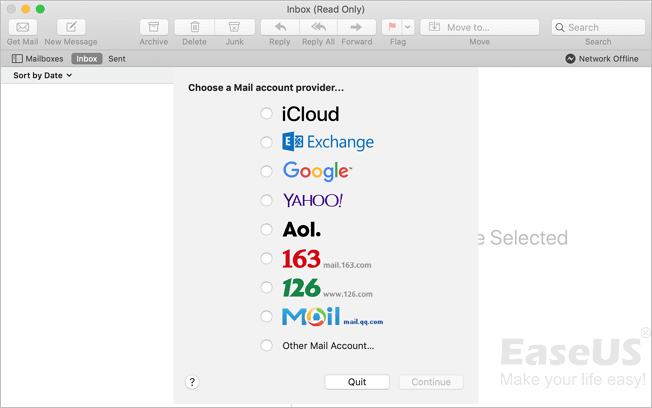
วิธีการกู้คืนอีเมลที่ถูกลบจาก Apple Mail บน Mac ใน 3 วิธี
วิธีที่ง่ายที่สุดกู้คืนอีเมลหรือข้อความที่ถูกลบบน Mac ของคุณคือการกู้คืนจากถังขยะ ซึ่งเหมาะสำหรับข้อมูลที่ไม่ได้ถูกลบอย่างถาวรเท่านั้น หากคุณต้องการกู้คืนอีเมลที่ถูกลบถาวรวิธีที่ตรงไปตรงมาที่สุดคือการใช้วิธีที่ 2. และหากคุณเปิดใช้งาน Time Machine คุณยังสามารถใช้เพื่อเรียกคืนอีเมลที่หายไปจากวิธีที่ 3.
วิธีที่ 1. กู้คืนข้อความ Apple Mail ที่ถูกลบจากถังขยะ
เช่นเดียวกับโปรแกรมรับส่งเมลอื่น ๆ Apple Mail มีโฟลเดอร์ถังขยะที่เก็บอีเมลที่เพิ่งลบไป ตราบเท่าที่คุณไม่ล้างโฟลเดอร์ถังขยะคุณสามารถกู้คืนข้อมูลที่ลบผิดจากโฟลเดอร์นั้นได้ นี่คือขั้นตอนโดยละเอียดของการกู้คืนอีเมลที่ถูกลบบน Mac
ขั้นตอนที่ 1. คลิกไอคอน "Mail" บน Dock เพื่อเปิด Apple Mail
ขั้นตอนที่ 2. คลิก "มุมมอง" จากแถบเมนูและไปที่ "แสดงข้อความลบ"
ขั้นตอนที่ 3. คลิกแท็บ "ถังขยะ" ในแถบด้านข้างและคุณจะเห็นรายชื่ออีเมลที่ถูกลบ
ขั้นตอนที่ 4. เลือกและคลิกขวาที่ข้อความที่คุณต้องการกู้คืนจากนั้นเลือก "เลิกทำการลบ" เพื่อกู้คืนอีเมลที่ถูกลบไปยังกล่องจดหมายของคุณ
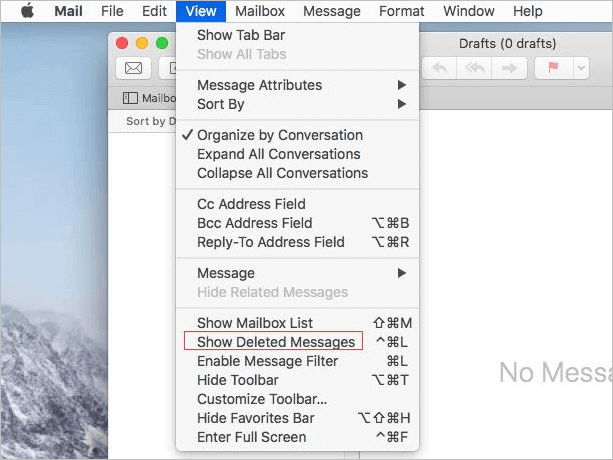
วิธีที่ 2. กู้คืนอีเมลที่ถูกลบอย่างถาวรบน Mac ด้วยตัวกู้คืนข้อมูล EaseUS
- สำคัญ
- ตรวจสอบให้แน่ใจว่าคุณได้ลบอีเมลของคุณจากไคลเอนต์อีเมล Apple Mail แทนที่จะเป็นเว็บเบราว์เซอร์ ซึ่งคุณได้ลบข้อความออกจากเซิร์ฟเวอร์แทนที่จะเป็นที่จัดเก็บในตัวเครื่องและรายการที่นำออกจะไม่สามารถกู้คืนได้
วิธีที่ตรงไปตรงมาที่สุดในการกู้คืนอีเมลที่ถูกลบคือการใช้โปรแกรมกู้คืนข้อมูล Mac ที่ประสบความสำเร็จ -EaseUS Data Recovery Wizard for Mac. ด้วยโปรแกรมที่เชื่อถือได้นี้ (ใช้งานได้กับทั้ง Windows และ macOS) คุณไม่เพียง แต่สามารถดึงอีเมลที่ถูกลบจาก Apple Mail เท่านั้น แต่ยังกู้คืนอีเมลที่ถูกลบอย่างถาวรใน Outlook. ตอนนี้ทำตามขั้นตอนด้านล่างเพื่อกู้คืนอีเมลที่ถูกลบบน Mac ของคุณภายในไม่กี่นาที
ขั้นตอนที่ 1. เลือกตำแหน่งที่ข้อมูลและไฟล์สำคัญที่ถูกลบ แล้วคลิกปุ่ม "Scan"(สแกน)

ขั้นตอนที่ 2. แอปจะใช้ทั้งการสแกนอย่างรวดเร็วและการสแกนแบบลึก และทำงานอย่างหนักเพื่อค้นหาไฟล์ที่ถูกลบให้ได้มากที่สุดเท่าที่จะเป็นไปได้ในไดรฟ์ข้อมูลที่เลือก

ขั้นตอนที่ 3. ผลการสแกนจะแสดงในหน้าต่างด้านซ้าย เพียงแค่เลือกไฟล์และคลิกปุ่ม "Recover Now"(กู้คืนทันที) เพื่อนำกลับมา

หลังจากกู้คืนอีเมลที่ถูกลบคุณต้องนำเข้ารายการเหล่านี้ไปยัง Apple Mail ของคุณ
ขั้นตอนที่ 1. ไปที่ Mail จาก Dock แล้วไปที่"ไฟล์"> "นำเข้ากล่องเมล"
ขั้นตอนที่ 2. เลือก "Apple Mail" และเลือกไฟล์อีเมลที่คุณเพิ่งกู้คืน
ขั้นตอนที่ 3. คลิก "ดำเนินการต่อ" เพื่อเริ่มการนำเข้าอีเมลไปยัง Apple Mail ของคุณ
ขั้นตอนที่ 4. เมื่อเสร็จแล้วให้คลิก "เสร็จสิ้น"
นอกเหนือจากการนำเสนอวิธีการกู้คืนอีเมลแล้ว EaseUS Data Recovery Wizard ยังช่วย:
- เรียกคืนรูปภาพวิดีโอไฟล์เสียงไฟล์ Microsoft Office Word / Excel / PowerPoint ไฟล์ Adobe ฯลฯ ที่หายไป (ไฟล์มากกว่า 200 ประเภท)
- กู้ไฟล์จากคอมพิวเตอร์, ฮาร์ดไดรฟ์ภายนอก, แฟลชไดรฟ์, USB, การ์ด SD, การ์ดหน่วยความจำกล้องดิจิตอล ...
- ดึงข้อมูลหลังจากการลบการจัดรูปแบบความผิดพลาดของระบบปฏิบัติการการติดตั้งระบบปฏิบัติการใหม่และสถานการณ์การสูญหายของข้อมูลที่ยากลำบากอื่น ๆ
โดยทั่วไปแล้ว EaseUS Data Recovery Wizard สามารถช่วยกู้ข้อมูลที่สูญหายของคุณได้ในกรณีส่วนใหญ่ อย่าลังเลที่จะลอง
วิธีที่ 3. กู้คืนอีเมลที่ถูกลบอย่างถาวรด้วย Time Machine
หากคุณเปิดใช้งานการสำรองข้อมูล Time Machine เครื่องจะสำรองข้อมูล Mac ของคุณโดยอัตโนมัติและเป็นระยะ ๆ ไปยังดิสก์สำรองข้อมูลของคุณ ดังนั้นหลังจากที่คุณลบอีเมลจาก Apple Mail บน Mac ของคุณคุณสามารถกู้คืนข้อความของคุณได้ด้วยความช่วยเหลือของ Time Machine มีสองตัวเลือกสำหรับคุณ:
ตัวเลือก 1. กู้คืนไฟล์จากดิสก์สำรองข้อมูล Time Machine
ขั้นตอนที่ 1. เชื่อมต่อดิสก์สำรองของคุณกับ Mac ของคุณและเปิดคอมพิวเตอร์ของคุณ
ขั้นตอนที่ 2. หาก Mac ของคุณเริ่มต้นโดยใช้ผู้ช่วยตั้งค่าให้ตั้งค่ารายละเอียดของประเทศแป้นพิมพ์และเครือข่ายของคุณ จากนั้นเลือกที่จะถ่ายโอนข้อมูลของคุณจากข้อมูลสำรอง Time Machine จากหน้าต่าง Migration Assistant หาก Mac ของคุณเริ่มต้นกับ Finder ให้ไปที่ "แอปพลิเคชัน"> "โปรแกรม"> "ผู้ช่วยการย้ายข้อมูล" และเลือกที่จะถ่ายโอนข้อมูลของคุณจากข้อมูลสำรองของ Time Machine
ขั้นตอนที่ 3. เลือกข้อมูลสำรอง Time Machine ที่ต้องการแล้วคลิก "ดำเนินการต่อ"
ขั้นตอนที่ 4. หากคุณมีตัวเลือกสำรองมากกว่าหนึ่งให้เลือกให้เลือกตัวเลือกใดตัวเลือกหนึ่งแล้วคลิก "ดำเนินการต่อ"
ขั้นตอนที่ 5. เลือกไฟล์ที่จะโอนและคลิก "ดำเนินการต่อ"
ขั้นตอนที่ 6. เมื่อการถ่ายโอนเสร็จสิ้นให้รีสตาร์ทคอมพิวเตอร์และเข้าสู่ระบบบัญชีเป้าหมายจากนั้นคุณจะเห็นไฟล์ที่กู้คืนทั้งหมด
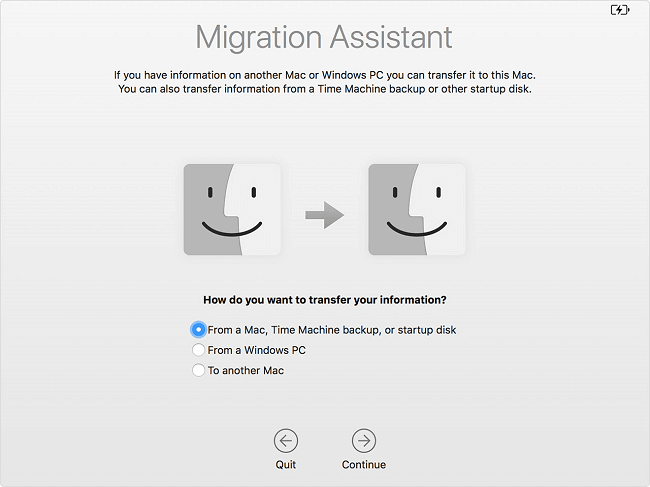
ตัวเลือก 2. กู้คืนไฟล์จากสแนปชอตในเครื่อง
หากดิสก์สำรองของคุณไม่พร้อมใช้งานคุณสามารถกู้คืนอีเมลที่ถูกลบจากสแนปชอตในเครื่องซึ่งเป็นไฟล์บน Mac ของคุณที่ Time Machine จัดเก็บไว้
ขั้นตอนที่ 1. เข้าสู่ "Time Machine"
ขั้นตอนที่ 2. เลือกไฟล์หรือโฟลเดอร์ที่คุณต้องการกู้คืนจากนั้นเลือกเวอร์ชันเก่าของไฟล์หรือโฟลเดอร์
ขั้นตอนที่ 3. กดแถบ "พื้นที่" เพื่อดูตัวอย่างและดูว่าเป็นสิ่งที่คุณต้องการหรือไม่
ขั้นตอนที่ 4.คลิกกู้คืนเพื่อกู้คืนไฟล์ที่เลือก

สุดท้าย
การกู้คืนอีเมลที่ถูกลบจาก Macทั้ง 3 วิธีช่วยคุณสามารถกู้คืนอีเมลที่ถูกลบบน Mac ของคุณได้ แต่เหมาะสำหรับสถานการณ์ที่แตกต่างกัน ดำเนินการตามวิธีการที่เหมาะสมที่สุดกับความต้องการของคุณ
บทความที่เกี่ยวข้อง
-
วิธีการกู้คืนไฟล์ชั่วคราวของ Word บน Mac [ด้วยวิธีการที่เป็นประโยชน์ 2 วิธี]
![author icon]() Daisy/2024-09-24
Daisy/2024-09-24 -
3 วิธีแก้ไขข้อผิดพลาดขนาดต้นไม้แบบบีที่ไม่ถูกต้อง และการกู้คืนข้อมูล
![author icon]() Suchat/2024-09-13
Suchat/2024-09-13
-
วิธีแก้ปัญหาคลังรูปภาพ และกู้คืนไฟล์รูปภาพที่สูญหายบน Mac
![author icon]() Suchat/2024-09-13
Suchat/2024-09-13 -
กู้คืน iMessages ที่ถูกลบบน Mac (4 วิธี)
![author icon]() Suchat/2024-09-13
Suchat/2024-09-13
EaseUS Data Recovery Wizard
กู้คืนข้อมูลที่ถูกลบได้อย่างมีประสิทธิภาพ รวมกู้คืนข้อมูลจากฮาร์ดไดรฟ์ (hard drives) ที่เสียหายหรือถูกฟอร์แมต (format)
ดาวน์โหลดสำหรับ PCดาวน์โหลดสำหรับ Mac